[视频]PS之怎么用钢笑扣图
关于隐秘的角落PS之怎么用钢笑扣图,期待您的经验分享,你就是当代的活雷锋,太感谢了
!
更新:2024-02-20 18:54:31头条经验
来自证券之星http://www.stockstar.com/的优秀用户手工小哥儿,于2017-10-11在生活百科知识平台总结分享了一篇关于“PS之怎么用钢笑扣图南瓜饼”的经验,非常感谢手工小哥儿的辛苦付出,他总结的解决技巧方法及常用办法如下:
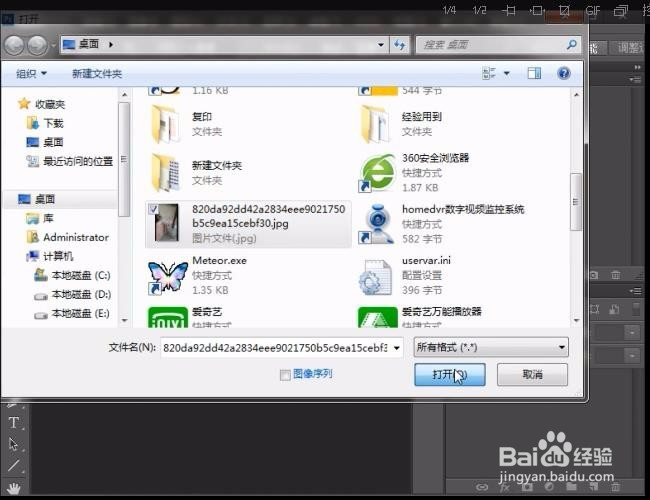 [图]2/9
[图]2/9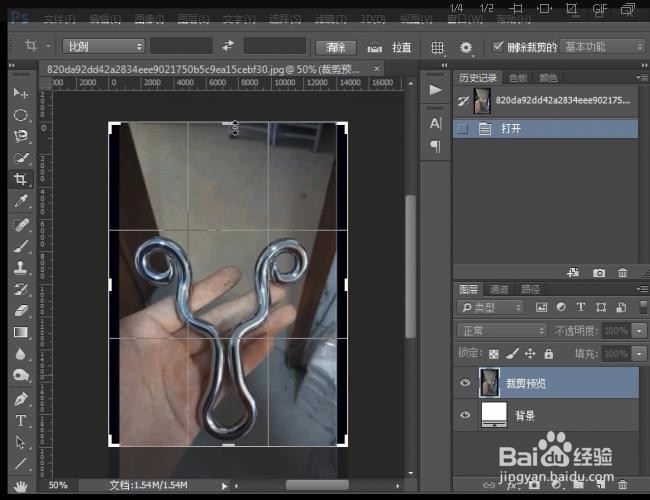 [图]3/9
[图]3/9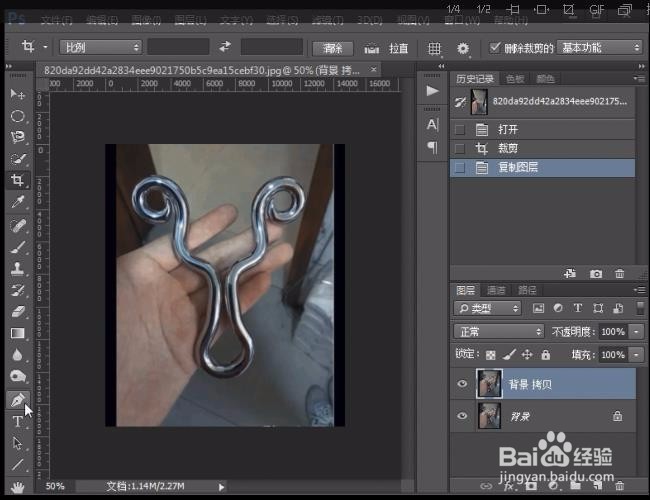 [图]4/9
[图]4/9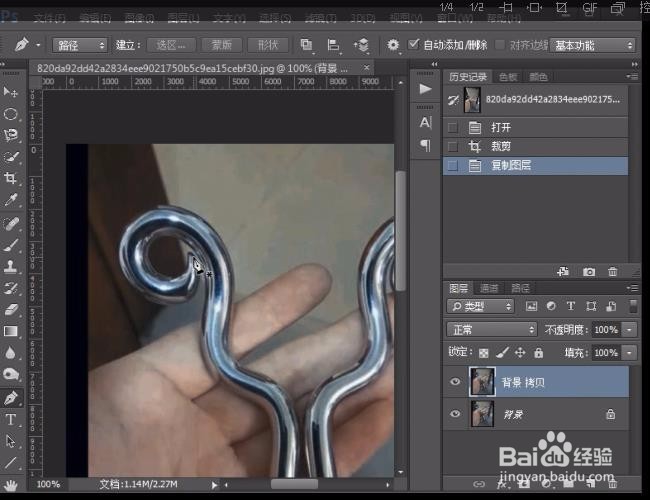 [图]5/9
[图]5/9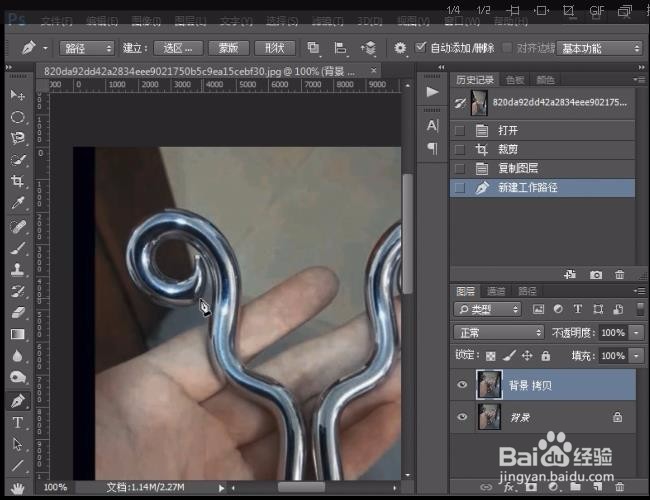 [图]6/9
[图]6/9 [图]7/9
[图]7/9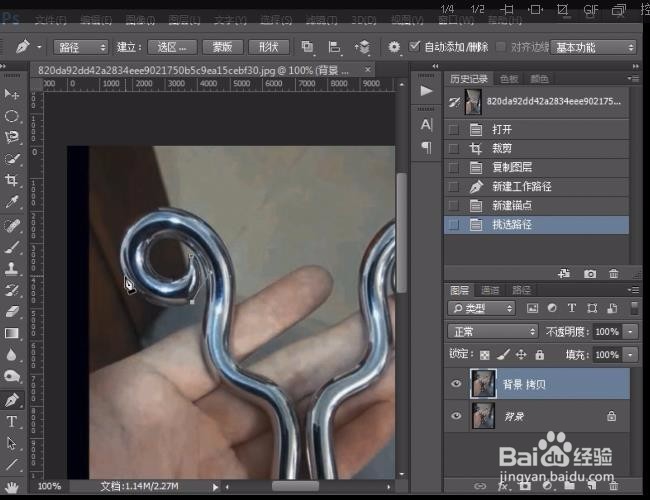 [图]8/9
[图]8/9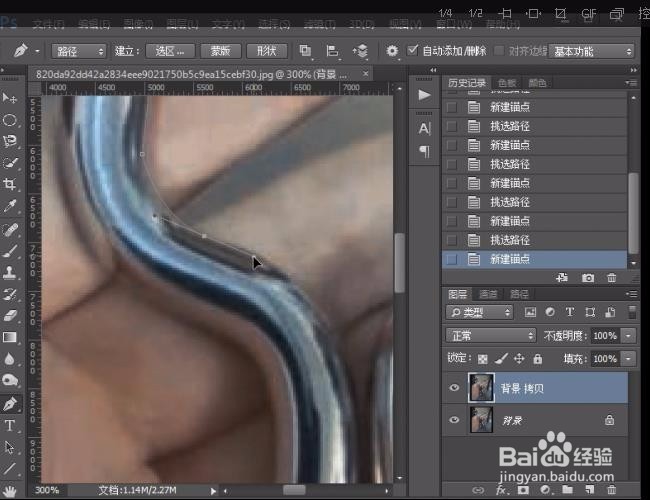 [图]
[图]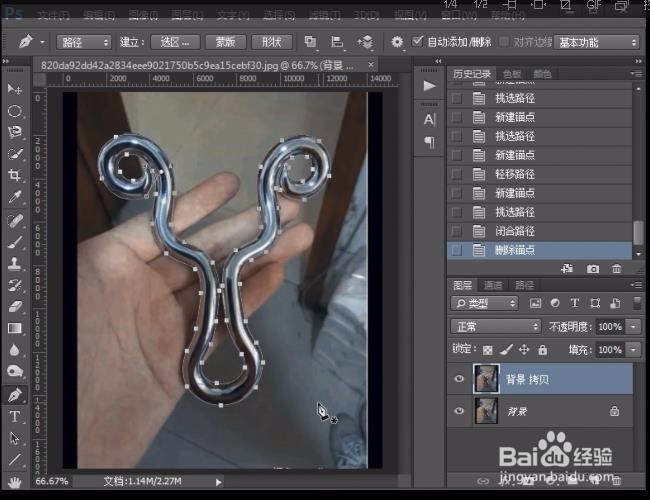 [图]9/9
[图]9/9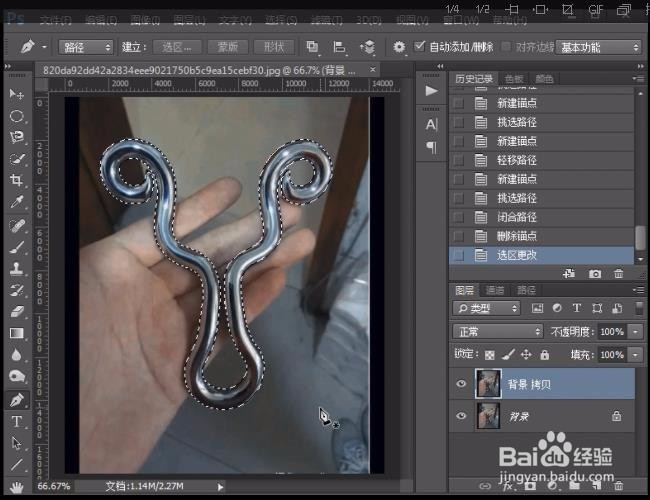 [图]
[图]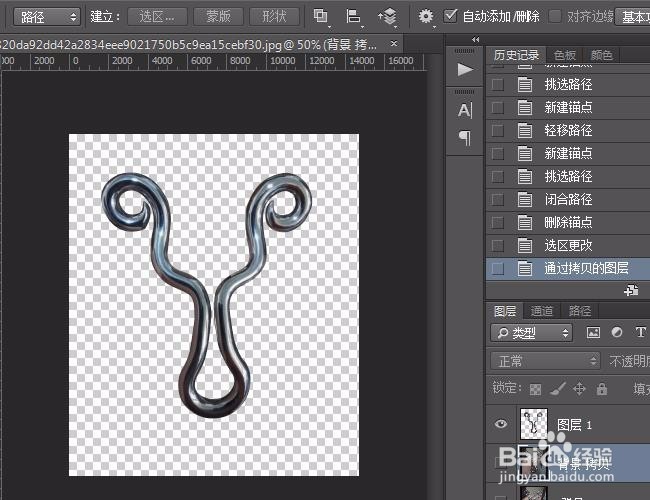 [图]
[图]
560用过PS的人都知道扣图是运用PS的第一步,扣图的方法有好多种。例如:选区工具,快速选择工具,套索工具还有钢笔工具等等。钢笔工具虽说不难,但也是一个最要的知识点。下面我就细说一下钢笔工具的扣图方法。
工具/原料
电脑PS方法/步骤
1/9分步阅读先用PS打开我们要修的图片
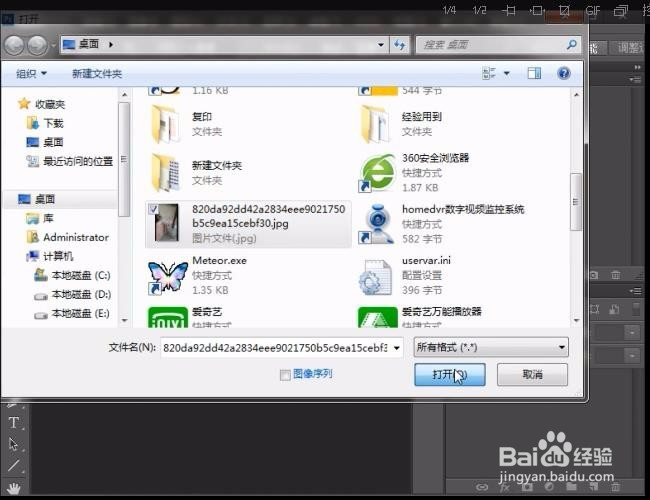 [图]2/9
[图]2/9给它重新构图一下,
用裁切工具把上下的部分裁掉一点
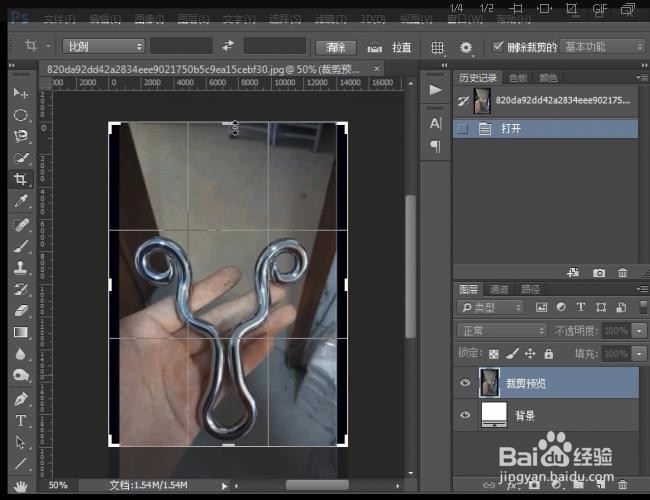 [图]3/9
[图]3/9然后把图片复制一层
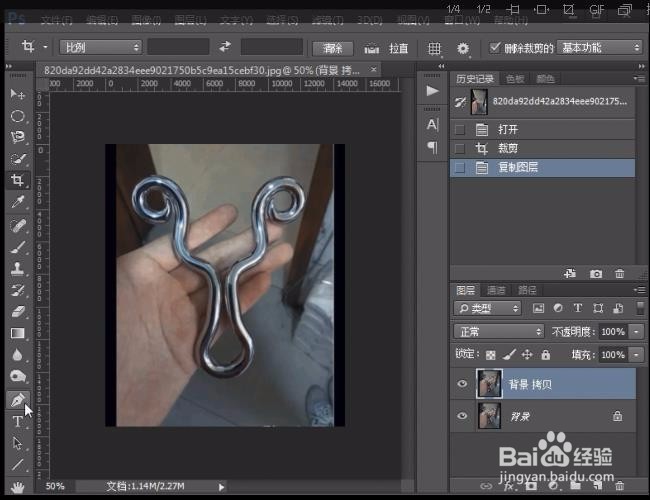 [图]4/9
[图]4/9选择钢笔工具进行扣图
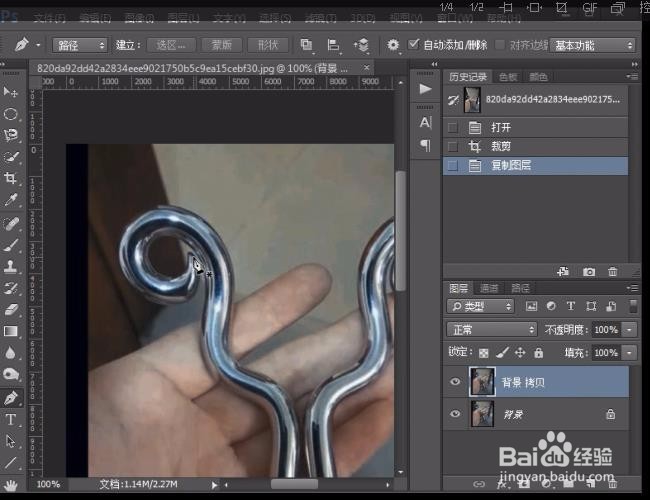 [图]5/9
[图]5/9先在弹弓的翘脚上点一下鼠标
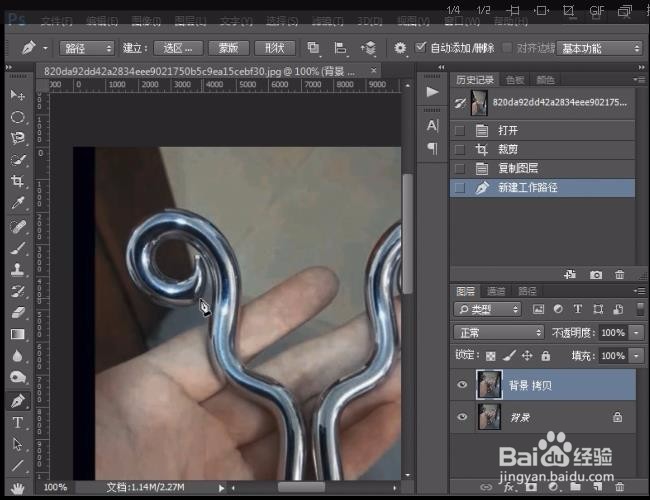 [图]6/9
[图]6/9然后按照弧度,在翘脚的下方点一点,并且按住
鼠标拖拽,使钢笔形成的弧度和翘脚贴合
 [图]7/9
[图]7/9按下ALT键,用鼠标左键点击钢笔第二个点下方的
调节杆,使调节杆消失。
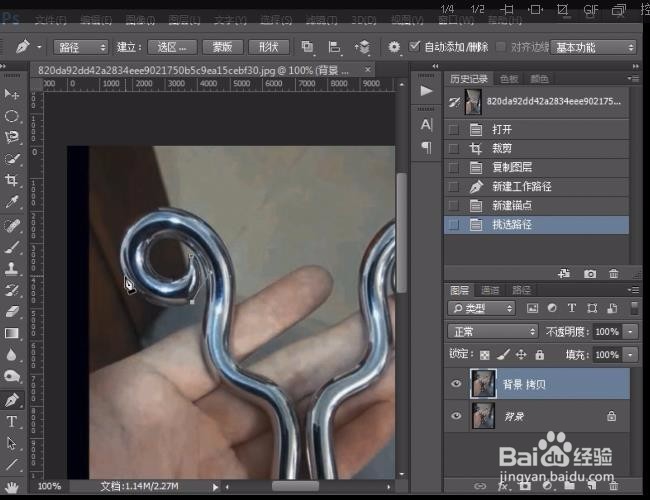 [图]8/9
[图]8/9然后重复刚刚的动作,直到弹弓被钢笔全部选中
如果有钢笔点错的位置,可以在历史记录中退后一步
按下CTRL加 + 可以放大图片,方便我们选择
按下CTRL加 - 可以缩小图片,
按下空格键,然后用鼠标拖拽可以移动画布
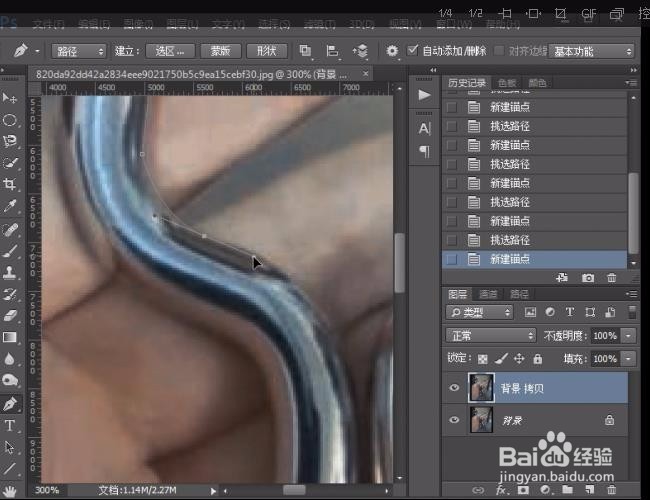 [图]
[图]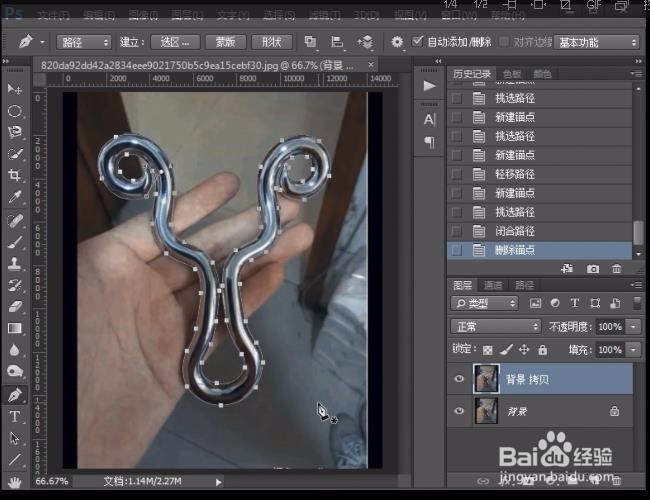 [图]9/9
[图]9/9图片全部选择完成后,按下CTRL+回车键
路径就会转变为选区。
再按下CTRL+J键就会放到单独的一个图层
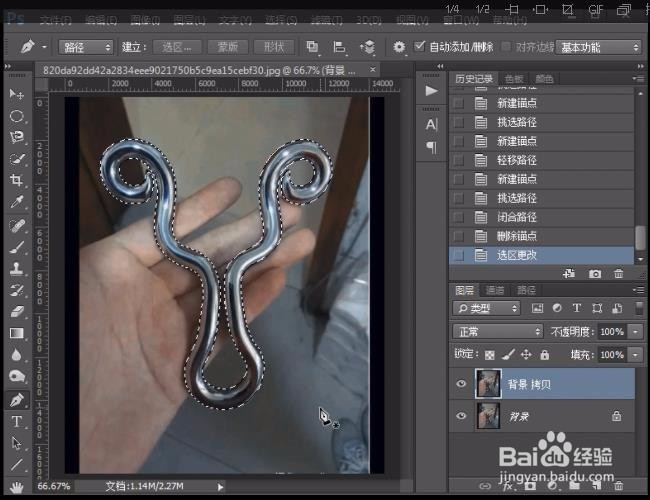 [图]
[图]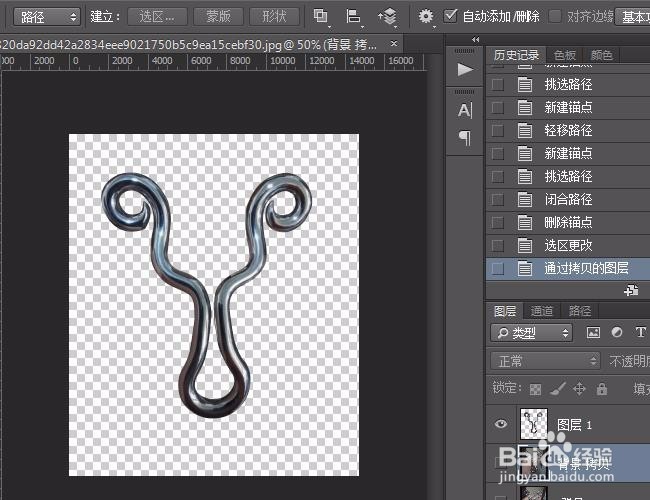 [图]
[图]时尚/美容经验推荐
- Q《星空》画彩铅教程
- Q帮忙怎样瘦腿才是最快方法
- Q如何朋友圈一条线是屏蔽了还是删除了
- Q这种学生瘦脸的最快方法
- Q重磅淑女怎样扎出小清新发型
- Q是什么如何瘦肚子:怎样快速瘦肚子
- Q怎么让瑜伽入门动作图片教程
- Q推荐怎样让脸变白
- Q精选领带打结详解
- Q这个正确的淡妆化妆步骤-怎样画淡妆
- Q经常怎么是正确的洗脸方法
- Q有哪些牛仔阔腿裤搭配什么鞋
- Q有办法中国护肤品十大品牌排行榜
- Q一般全球护肤品十大排名,买得起的大牌必须...
- Q怎么办中国护肤品十大品牌排行榜
- Q了解夏天穿内衣很热怎么办
- Q在哪里女士黑色风衣搭配
- Q了解下全球十大护肤品排行榜,十款性价比高的...
- Q有办法怎样快速瘦肚子
- Q[视频]那样华为手机如何设置门禁卡
- Q柿子如何加工成脆柿子
- Q[视频]有知道苹果耳机丢了怎么找回
- Q[视频]告知新浪微博怎么发定时微博
已有 57864 位经验达人注册
已帮助 233165 人解决了问题


